centos7安装最新版 Elasticsearch7.9+Kibana7.9
下载以下几个文件包:
jdk-15.0.1_linux-x64_bin.tar.gz
elasticsearch-7.9.3-linux-x86_64.tar.gz
kibana-7.9.3-linux-x86_64.tar.gz
#tar -zxvf jdk-15.0.1_linux-x64_bin.tar.gz
#tar -zxvf elasticsearch-7.9.3-linux-x86_64.tar.gz
#tar -zxvf kibana-7.9.3-linux-x86_64.tar.gz
mkdir /usr/java
mkdir /usr/elasticsearch
mkdir /usr/kibana
JAVA_HOME=/usr/java JRE_HOME=/usr/java/jre CLASS_PATH=.:$JAVA_HOME/lib/dt.jar:$JAVA_HOME/lib/tools.jar:$JRE_HOME/lib PATH=$PATH:$JAVA_HOME/bin:$JRE_HOME/bin export JAVA_HOME JRE_HOME CLASS_PATH PATH
运行命令
source /etc/profile
检查jdk是否生效
java -version
JDK配置完成!
vi /usr/elasticsearch/config/elasticsearch.yml
单机安装请取消注释:node.name: node-1,否则无法正常启动。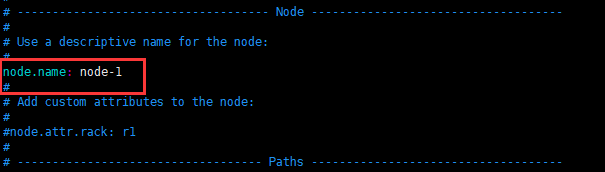
修改网络和端口,取消注释master节点,单机只保留一个node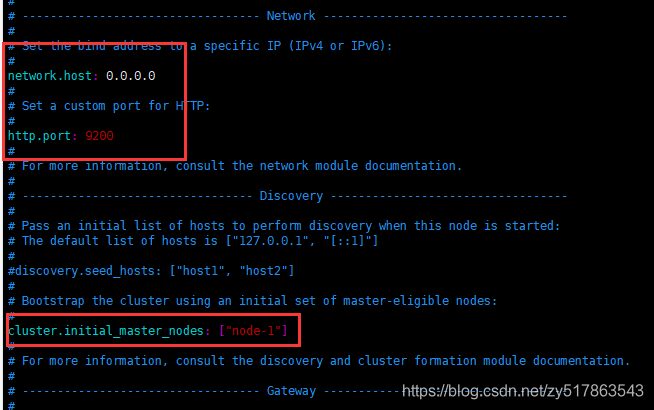
2. 按需修改vim /usr/elasticsearch/config/jvm.options内存设置
vim /usr/elasticsearch/config/jvm.options== 根据实际情况修改占用内存,默认都是1G,这里测试机是2G修改为512m,经测试,单机1G内存,设置512兆启动会占用700m+然后在安装kibana后,基本上无法运行了,运行了一会就挂了报内存不足。 内存设置超出物理内存,也会无法启动,启动报错。==
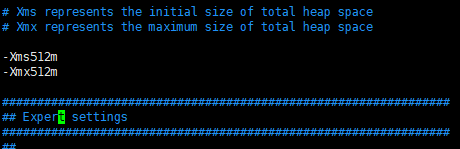
3. 添加es用户,es默认root用户无法启动,需要改为其他用户
useradd estest
修改密码
passwd estest改变es目录拥有者账号
chown -R estest /usr/elasticsearch/- 修改/etc/sysctl.conf
vim /etc/sysctl.conf末尾添加:vm.max_map_count=655360
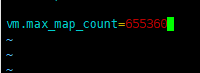
执行sysctl -p 让其生效
sysctl -p5.修改/etc/security/limits.conf
vim /etc/security/limits.conf末尾添加:
* soft nofile 65536
* hard nofile 65536
* soft nproc 4096
* hard nproc 4096
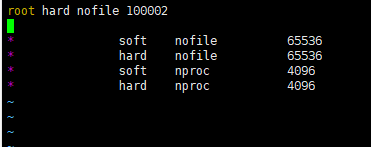
6. 启动es
切换刚刚新建的用户
su estest启动命令
./bin/elasticsearch(在/usr/elasticsearch) 前台启动,不能推出shell窗口
./bin/elasticsearch -d 后台启动
配置完成:浏览器访问测试。ip:9200
出现此页面,则一切正常
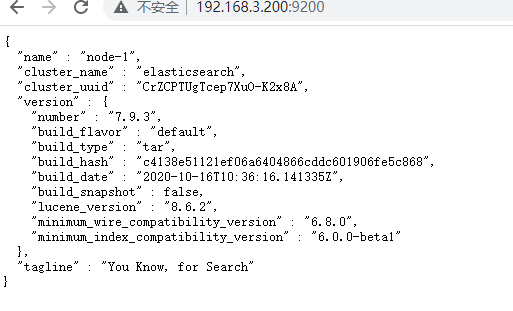
配置Kibana界面
chown -R estest /usr/kibana/
chmod -R 777 /usr/kibana/
vi /usr/kibana/config/kibana.yml
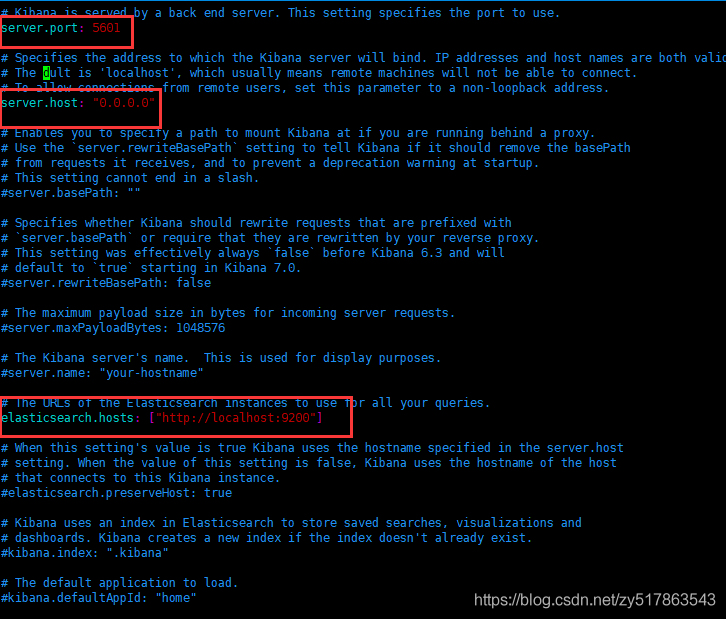
修改为中文:

启动
$cd /usr/kibana
$su estest
$./bin/kibana(路径:/usr/kibana)直接启动窗口不能关闭shell窗口
$ nohup ./bin/kibana & 后台启动
访问ip:5601,即可看到安装成功
设置elasticsearch 和 kibana的开机启动
#cd /etc/init.d
vi elasticsearch
#!/bin/sh
#chkconfig: 2345 80 05
#description: elasticsearch
case "$1" in
start)
su elasticsearch<<!
cd /usr/elasticsearch
./bin/elasticsearch -d
!
echo "elasticsearch startup"
;;
stop)
es_pid=`ps aux|grep elasticsearch | grep -v 'grep elasticsearch' | awk '{print $2}'`
kill -9 $es_pid
echo "elasticsearch stopped"
;;
restart)
es_pid=`ps aux|grep elasticsearch | grep -v 'grep elasticsearch' | awk '{print $2}'`
kill -9 $es_pid
echo "elasticsearch stopped"
su elasticsearch<<!
cd /usr/elasticsearch
./bin/elasticsearch -d
!
echo "elasticsearch startup"
;;
*)
echo "start|stop|restart"
;;
esac
exit $?
chmod +x elasticsearch
chkconfig --add elasticsearch
vi kibana
#!/bin/bash
# chkconfig: 2345 98 02
# description: kibana
KIBANA_HOME=/usr/kibana/
case $1 in
start) $KIBANA_HOME/bin/kibana &;;
*) echo "require start";;
esac
chmod +x kibana
chkconfig --add kibana


